Si vous avez déjà souhaité avoir un disque dur supplémentaire pour stocker vos fichiers, partager ou même mettre de côté comme un coffre-fort chiffré, cet article est pour vous. Cet article vous donne l'idée de pourquoi vous devez mettre de côté un disque dur virtuel et comment faire cela.
- Partie 1 : Comment créer un disque virtuel dans Windows 7
- Partie 2 : logiciel de récupération de données d'un disque dur
Partie 1 : Comment créer un disque virtuel dans Windows 7
La création d'un disque dur virtuel est un processus facile. Tout ce que vous avez à faire est de suivre les prochaines étapes fournies afin de le faire.
Dans ce processus, les disques durs virtuels sont créés dans le format .VHD où 3 Mo est la taille minimale. Pour lancer le processus, cliquez avec le bouton droit de la souris sur 'Poste de travail' puis sélectionnez 'Gérer'. Vous pouvez également taper "diskmgmt.msc" sur la barre de démarrage en tant que solution de rechange puis entrer.
Le gestionnaire d'ordinateur ouvrira où vous cliquez sur 'Disk Management' suivi d''Action' puis sélectionnez 'Créer un VHD'.
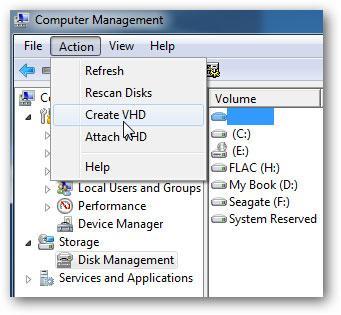
Dans l'étape suivante, vous devez parcourir le répertoire que vous voulez que le disque réside, choisir la taille et choisir si vous voulez qu'il soit dynamique ou réparé. Le disque dynamique se dilate lorsque vous ajoutez des fichiers alors que le fixe reste le même.
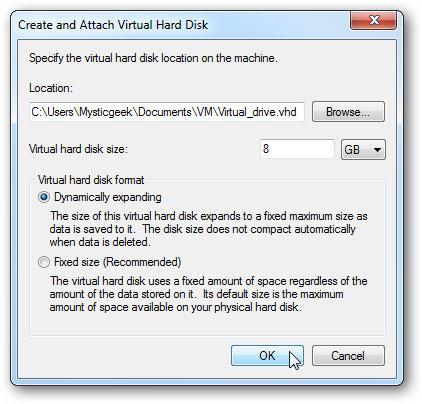
Le lecteur virtuel sera alors répertorié comme "espace non alloué" dans la gestion des disques.
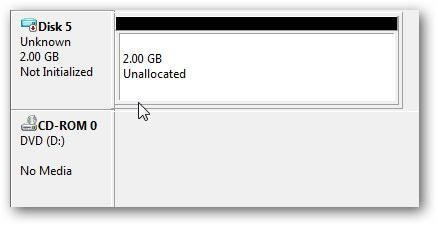
Pour commencer à l'utiliser, cliquez dessus avec le bouton droit de la souris, puis sélectionnez 'Initialiser le disque'.
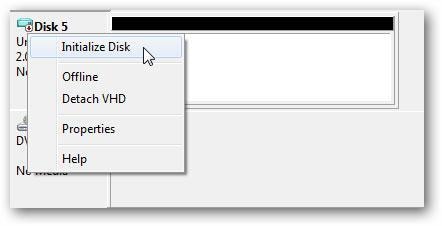
Sélectionnez MBR puis appuyez sur 'OK'.
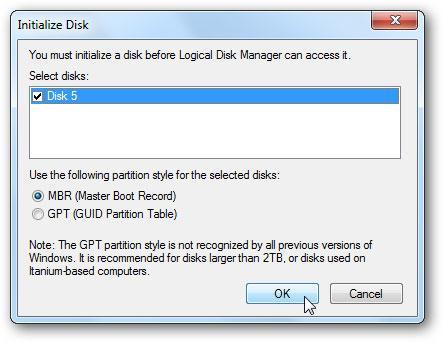
Vous devez ensuite créer du volume et vous commencez par cliquer avec le bouton droit de la souris sur les espaces non alloués, puis sélectionnez "nouveau volume simple" dont le nouveau volume simple commence et il suffit de le compléter en suivant les instructions.
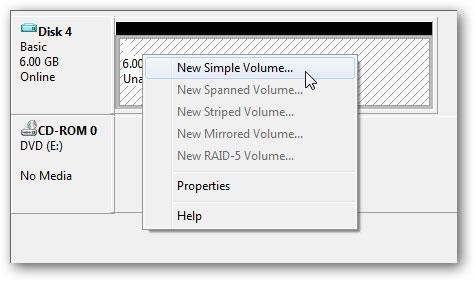
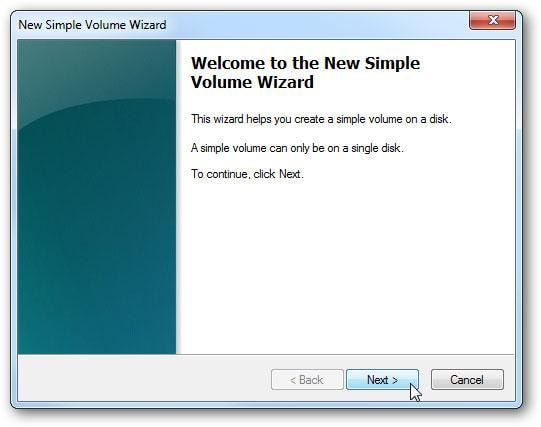
Spécifiez l'espace dans les MB que vous souhaitez utiliser sur le volume réglé.
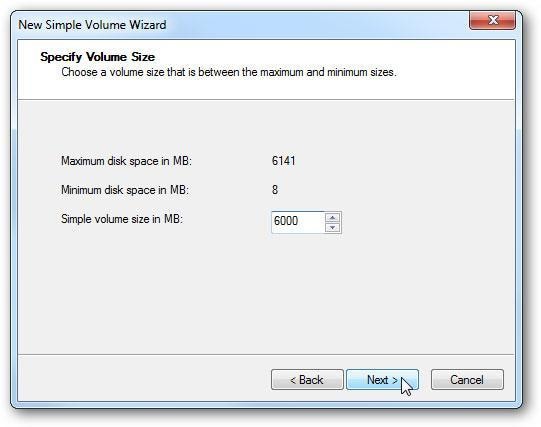
Affectez le volume à une lettre unique par exemple un 'B' puis appuyez sur 'suivant'
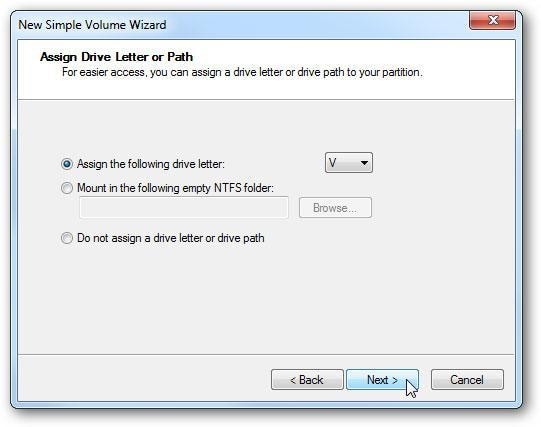
Formatez le nouveau système en tant que FAT32, NTFS ou FAT, puis sélectionnez 'effectuer un format rapide' si vous voulez que le processus soit rapide.
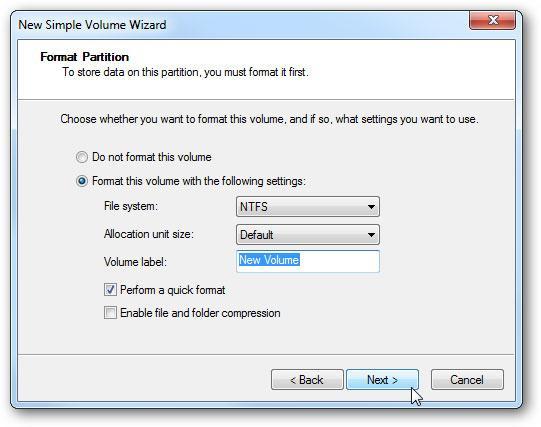
Cliquez sur 'Terminer' lorsque l'assistant est terminé.
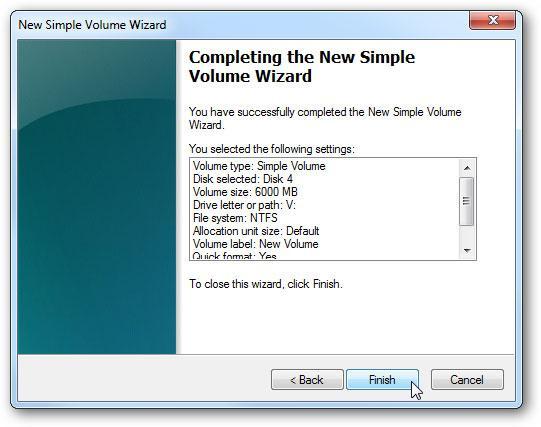
Vous pouvez maintenant commencer à utiliser votre nouveau disque dur virtuel créé. Le disque dur virtuel sera affiché avec d'autres personnes sur votre ordinateur.
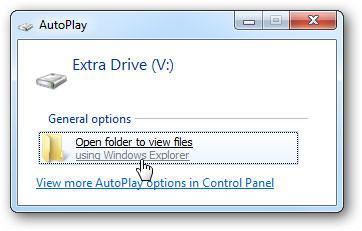
Comme tous les autres disques durs, vous pouvez perdre des données à partir d'un disque dur virtuel à travers plusieurs façons, y compris la suppression accidentelle, les opérations incorrectes, la corruption et ainsi de suite. Il est toujours recommandé d'améliorer soigneusement les opérations sur votre disque dur pour éviter les pertes de données. Cependant, vous pouvez récupérer des fichiers à l'aide de logiciels spécialisés conçus pour effectuer cette fonction. Le logiciel Wondershare est le meilleur logiciel recommandé au monde pour récupérer les données du disque dur virtuel.
Partie 2 : logiciel de récupération de données pour disque dur
Le logiciel le plus recommandé pour récupérer les données du disque dur virtuel. Il est largement connu et utilisé des logiciels à travers le monde. Le logiciel est conçu pour récupérer facilement les fichiers perdus intentionnellement et involontairement. Avec le logiciel Récupération de données - Wondershare, vous pouvez récupérer des fichiers efficacement à partir de disques durs virtuels sur votre Windows 7.

Votre Logiciel de récupération de données de disque dur externe fiable &sûr
- Récupérez des fichiers en plus de 550 formats à partir de n'importe quel périphérique de stockage rapidement, en toute sécurité et totalement.
- Prise en charge de la récupération de données à partir d'une corbeille, d'un disque dur, d'une carte mémoire, d'un lecteur flash, d'un appareil photo numérique et de caméscopes.
- Systèmes d'exploitation pris en charge : Windows 11/10/8/7/XP/Vista, macOS 10.10 ~ macOS 12 (Monterey) sur iMac, MacBook, Mac Pro etc.
Parfois, vous perdez vos fichiers involontairement en raison d'un certain nombre de facteurs et il est conseillé d'avoir toujours un logiciel incroyable comme Wondershare afin de récupérer des données à partir du disque dur virtuel. Obtenez plus de détails sur le guide de "Comment récupérer des données à partir du disque dur"



